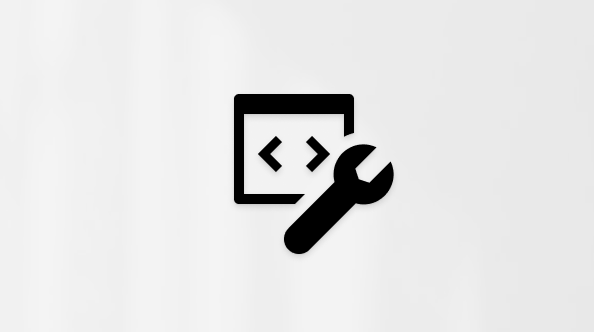Localizar o número de série para seu dispositivo Surface e acessórios ou acessórios da Microsoft
Aplica-se a
SurfaceExistem várias formas de localizar o número de série para o seu dispositivo Surface, acessórios para Surface ou outros acessórios da Microsoft. Normalmente, o número de série é:
-
Um código numérico de 12 dígitos ou
-
Um código alfanumérico de 14 carateres (sem espaços ou travessões)
Para saber como localizar o número de série, selecione um dos separadores abaixo.
Para registar o Surface ou fazer com que seja reparado, terá de saber o respetivo número de série. No entanto, em primeiro lugar, ajuda saber que modelo do Surface tem.
Pode encontrar o número de série do Surface:
Localizar o número de série na aplicação Surface
A forma mais fácil de localizar o seu número de série é na aplicação Surface. Mostra o número de série do seu dispositivo Surface e para cada acessório surface.
-
Selecione Iniciar , pesquise surface e selecione o aplicativo na lista de resultados.Abrir a aplicação Surface
Observação: Se você não vir o aplicativo Surface nos resultados da pesquisa, talvez seja necessário baixar o aplicativo Surface do Microsoft Store.
-
Expanda Informações do dispositivo e observe o valor junto a Número de série.
Localizar o número de série nas Definições
Eis uma forma rápida de localizar o número de série no Surface (em execução no Windows 10 ou Windows 11):
-
Clique com o botão direito do rato (ou prima sem soltar) em Iniciar e, em seguida, selecione Definições > Sistema > Acerca de .
-
Nesta página, localize Especificações do Windows e procure o seu Número de série.
Para o Surface Duo:
-
No ecrã Principal, toque em Definições.
-
Em Definições, toque em Acerca de > Modelo & hardware e procure o seu Número de série.Esta é a forma mais rápida de encontrar o seu número de série. No entanto, se o Surface Duo não se ligar, também pode encontrar o número de série no tabuleiro card SIM depois de o ejetar. Confira a seção a seguir para obter detalhes.
Localizar o número de série no seu dispositivo
Procure o número de série na parte traseira ou inferior do dispositivo Surface. É frequentemente listado juntamente com as informações do modelo e do armazenamento. Se forem apresentados vários grupos de carateres, o número de série é normalmente o último grupo.
|
Se tiver este Surface |
Localize-o aqui |
|
Surface Laptop, qualquer Surface Laptop Goe Surface Laptop SE |
Procure por baixo do teclado junto à dobradiça.
|
|
Qualquer Surface Laptop Studio |
A partir do modo Portátil, rode suavemente a parte superior do ecrã para trás 180 graus. O número de série é apresentado na parte de trás do ecrã junto ao meio.
|
|
Qualquer modelo Surface Pro, qualquer modelo do Surface Go, Surface 2, Surface 3 e Surface RT |
Abra o suporte kickstand e procure a cadeia de números perto da base.
|
|
Qualquer Surface Book (na área de transferência) |
Procure na extremidade inferior da área de transferência onde se encaixa no teclado (mais próximo do íman à esquerda). Terá de desencaixar o ecrã do teclado. Nota: este é o mesmo número de série que será apresentado na aplicação Surface ou nas definições do sistema.
|
|
Qualquer Surface Book (parte inferior do teclado) |
Procure na parte inferior do teclado.
|
|
Qualquer Surface Studio |
Coloque o ecrã Surface Studio para baixo e observe a parte inferior da base.
|
|
Surface Duo (no tabuleiro card SIM) |
Insira a ferramenta de ejeção SIM no pequeno orifício do lado direito e prima cuidadosamente para ejetar o tabuleiro card SIM. Puxe cuidadosamente o tabuleiro SIM para fora para localizar o número de série no interior do mesmo.
Nota: se o pára-choques estiver encaixado, o tabuleiro de card SIM poderá não sair todo o caminho. Se isto ocorrer, insira ligeiramente a ferramenta de ejeção SIM novamente no orifício do tabuleiro de card SIM e, em seguida, insira suavemente a ferramenta e puxe o tabuleiro para fora. Poderá conseguir agarrar a extremidade mais longa do tabuleiro SIM com as unhas para removê-la. |
|
Surface Duo 2 (no tabuleiro card SIM) |
Com o Surface Duo 2 fechado e a câmara traseira da lente tripla virada para cima, insira a ferramenta de ejeção SIM no pequeno orifício na parte inferior do ecrã esquerdo e, em seguida, prima suavemente para ejetar o tabuleiro card SIM. Puxe cuidadosamente o tabuleiro SIM para fora para localizar o número de série no interior do mesmo.
|
Localizar o número de série no UEFI do Surface
Pode encontrar o número de série na secção de informações do PC do UEFI do Surface. Para saber mais, veja Como utilizar o UEFI do Surface.
Localizar o número de série na página Reparação do & do Serviço de Dispositivos
Aceda a Assistência e reparação do dispositivo e inicie sessão com a sua conta Microsoft para ver os dispositivos registados na sua conta.
Encontre o número de série na embalagem
Se ainda tiver a embalagem original do Surface, pode encontrar o número de série na etiqueta do código de barras.
Localizar o número de série dos acessórios do Surface
Localize o número de série na aplicação Surface. Veja como:
-
Selecione Iniciar , procure Surface e, em seguida, selecione a aplicação na lista de resultados.Abrir a aplicação Surface
Observação: Se você não vir o aplicativo Surface nos resultados da pesquisa, talvez seja necessário baixar o aplicativo Surface do Microsoft Store.
-
Selecione Surface Pro teclado de 12 polegadas ou Surface Pro informações do Dispositivo > Teclado Flexível. O número de série está listado aí.
Localizar o número de série na Capa Teclado para Surface ou Surface Pro Teclado Signature
|
|
Pode encontrar o número de série do Surface Pro Teclado (ou Capa Teclado) junto ao lado esquerdo ou ao centro da coluna vertebral (a área que se liga ao Surface). O número de série é uma cadeia de números com um aspeto semelhante a este:XXXXXXXXXXXX |
Encontre o número de série na embalagem
Se ainda tiver a embalagem original, pode encontrar o número de série na etiqueta do código de barras:
|
|
Se comprou uma Capa Teclado ou Surface Pro Signature Keyboard separadamente, a etiqueta de código de barras do número de série estará na caixa em que foi fornecida. |
|
|
Se comprou um Surface que foi agrupado com uma Capa Teclado ou Teclado Signature, o número de série estará na etiqueta do código de barras na caixa juntamente com o número de série do Surface. |
Localize o número de série da caneta na aplicação Surface. Veja como:
-
Selecione Iniciar , procure Surface e, em seguida, selecione a aplicação na lista de resultados.Abrir a aplicação Surface
Observação: Se você não vir o aplicativo Surface nos resultados da pesquisa, talvez seja necessário baixar o aplicativo Surface do Microsoft Store.
-
Selecione Surface Slim Pen 2, Surface Slim Pen ou Surface Pen > Informações do dispositivo. O número de série está listado aí.
Localize o número de série na aplicação Surface. Veja como:
-
Selecione Iniciar , procure Surface e, em seguida, selecione a aplicação na lista de resultados.Abrir a aplicação Surface
Observação: Se você não vir o aplicativo Surface nos resultados da pesquisa, talvez seja necessário baixar o aplicativo Surface do Microsoft Store.
-
Selecione Surface USB4 Dock, Microsoft Surface Thunderbolt™ 4 Dock ou Surface Dock 2> Informações do dispositivo. O número de série está listado aí.
Localizar o número de série na Estação de Ancoragem para Surface
|
|
Para localizar o número de série na Estação de Ancoragem para Surface, procure a cadeia de números de 12 dígitos na parte inferior do dispositivo. O número de série terá o seguinte aspeto: XXXXXXXXXXXX. |
Encontre o número de série na embalagem
|
|
Se ainda tiver a embalagem original da Estação de Ancoragem para Surface, encontrará o número de série na etiqueta do código de barras. |
Localize o número de série para os Surface Headphones ou Surface Earbuds.
Localizar o número de série na aplicação Surface
Eis como encontrar o número de série para os Surface Headphones ou Surface Earbuds na aplicação Surface:
-
Num PC Windows 10/11: selecione Iniciar e, em seguida, selecione Surface na lista de todas as aplicações. Selecione Surface Headphones ou Surface Earbuds > Informações do dispositivo. O número de série está listado aí.
-
Num dispositivo iOS ou Android: abra a aplicação Surface e, em seguida, toque em Conta > Surface Headphones ou Surface Earbuds > Informações do dispositivo. Encontrará o número de série na secção Detalhes .
Localizar o número de série nos Surface Headphones
Para localizar o número de série nos Surface Headphones, terá de remover a almofada auricular direita do dispositivo.
Para remover a almofada auricular:
-
Rode a almofada auricular direita dos Surface Headphones na sua direção. Deverá conseguir ver o interior da almofada auricular.
-
Enquanto segura firmemente a almofada auricular direita, rode-a no sentido contrário ao dos ponteiros do relógio. Levante a almofada auricular para desencaixá-la dos auscultadores.
-
O número de série de 12 dígitos estará na base dos auscultadores. Tome nota do número de série antes de voltar a encaixar a almofada auricular.
Para recolocar a almofada auricular:
-
Corresponda as ranhuras da almofada auricular ao auscultador. A almofada auricular deve estar a tocar na base dos auscultadores.
-
Com a parte interior da almofada auricular virada para si, rode-a no sentido dos ponteiros do relógio para fixar a almofada auricular na base dos auscultadores.
Localize o número de série dos Surface Earbuds na caixa de carregamento dos Surface Earbuds.
-
Abra a caixa de carregamento e remova o auricular direito.
-
Vire o caso para trás. O número de série de 12 dígitos está listado no compartimento do auricular direito.
Observações:
-
Se ainda tiver a embalagem original dos Surface Earbuds, também pode encontrar o número de série na etiqueta do código de barras.
-
Para obter mais informações sobre como configurar os auriculares na aplicação Surface, consulte Configurar os Surface Earbuds.
-
Para obter mais informações sobre como alterar as definições dos auriculares, consulte Gerir as definições dos Surface Earbuds.
Tópicos relacionados
Para registar o seu acessório Microsoft ou para utilizar opções de configuração ou manutenção personalizadas, terá de encontrar o número de série.
Mouse e teclado
Observação: Para acessórios "Concebidos pela Microsoft", consulte Obter suporte para acessórios "Concebidos pela Microsoft" pela Incase
Localizar o número de série na aplicação Centro de Ratos e Teclados da Microsoft
A aplicação Centro de Ratos e Teclados da Microsoft pode mostrar o número de série nos acessórios da Microsoft. Abra a aplicação e, em seguida, selecione Suporte > Informações do dispositivo.
Encontre o número de série na embalagem
Se ainda tiver a embalagem original do rato ou teclado, pode encontrar o número de série na etiqueta do código de barras.
Localizar o número de série no acessório
Se o rato ou teclado for:
-
Num dispositivo USB, encontrará o número de série impresso na parte inferior do teclado ou rato.
-
Um dispositivo sem fios ou Bluetooth, encontrará o número de série no compartimento das pilhas.
Acessórios para PC Moderno da Microsoft
Encontre o número de série no aplicativo Centro de Acessórios da Microsoft
A aplicação Centro de Acessórios da Microsoft suporta o Dock de áudio da Microsoft, Presenter+ da Microsoft, Auscultadores USB-C Modernos da Microsoft, Auscultadores Sem Fios Modernos da Microsoft, Auscultadores USB Modernos da Microsoft, Altifalante USB-C Moderno da Microsoft e a Câmara Web Moderna da Microsoft.
Abra o aplicativo, selecione o acessório e, em seguida selecione Detalhes do dispositivo.
Encontre o número de série na embalagem
Se você ainda tiver a embalagem original do acessório de computador Moderno da Microsoft, poderá encontrar o número de série na etiqueta do código de barras.
Localizar o número de série no acessório
O número de série alfanumérico de 14 está na parte inferior do Dock de áudio da Microsoft.
Para encontrar o número de série no Headset USB Moderno da Microsoft, você precisará remover a almofada auricular direita do dispositivo.
Para remover a almofada auricular:
-
Segure a base do headset em uma mão.
-
Com a outra mão, remova gentilmente o fone acolchoado para fora da base auricular para remover o fone.
-
O número de série de 14 alfanuméricos estará na base do fone de headset. Anote o número de série antes de recolocar a almofada auricular.
Para recolocar a almofada auricular:
-
Segure a base do headset em uma mão.
-
Com a outra mão, pegue a almofada removida e coloque-a na base auricular.
Para localizar o número de série nos Auscultadores USB-C Modernos da Microsoft, terá de remover a almofada auricular direita do dispositivo.
Para remover a almofada auricular:
-
Segure a base do headset em uma mão.
-
Com a outra mão, remova gentilmente o fone acolchoado para fora da base auricular para remover o fone.
-
O número de série de 14 alfanuméricos estará na base do fone de headset. Anote o número de série antes de recolocar a almofada auricular.
Para recolocar a almofada auricular:
-
Segure a base do headset em uma mão.
-
Com a outra mão, pegue a almofada removida e coloque-a na base auricular.
Para encontrar o número de série no Headset Sem fio Moderno da Microsoft, você precisará remover a almofada auricular direita do dispositivo.
Para remover a almofada auricular:
-
Segure a base do headset em uma mão.
-
Com a outra mão, puxe suavemente a almofada auricular para fora e para longe da base auricular para removê-la.
-
O número de série de 14 alfanuméricos estará na base do headset. Anote o número de série antes de recolocar a almofada auricular.
Para recolocar a almofada auricular:
-
Segure a base do headset em uma mão.
-
Com a outra mão, pegue a almofada removida e coloque-a na base auricular.
O número de série de 14 alfanuméricos está na parte inferior do Alto-falante USB-C Moderno da Microsoft.
O número de série de 14 alfanuméricos está na frente da Webcam Moderna da Microsoft, acima da câmera.